为便于功能区中的组轻松访问控件,请找到 “主视图”选项卡,“组”面板。 面板中的命令包含“分组”和“取消分组”,以及…… “组编辑”。使用此命令将对象添加到编组或从中删除对象。 启用/禁用组选择。使用此切换控制选择分组对象时是否选定整个编组或仅选择该组中的一个对象。当您需要修改编组中的对象时使用此切换,请再次单击它以恢复组选择。
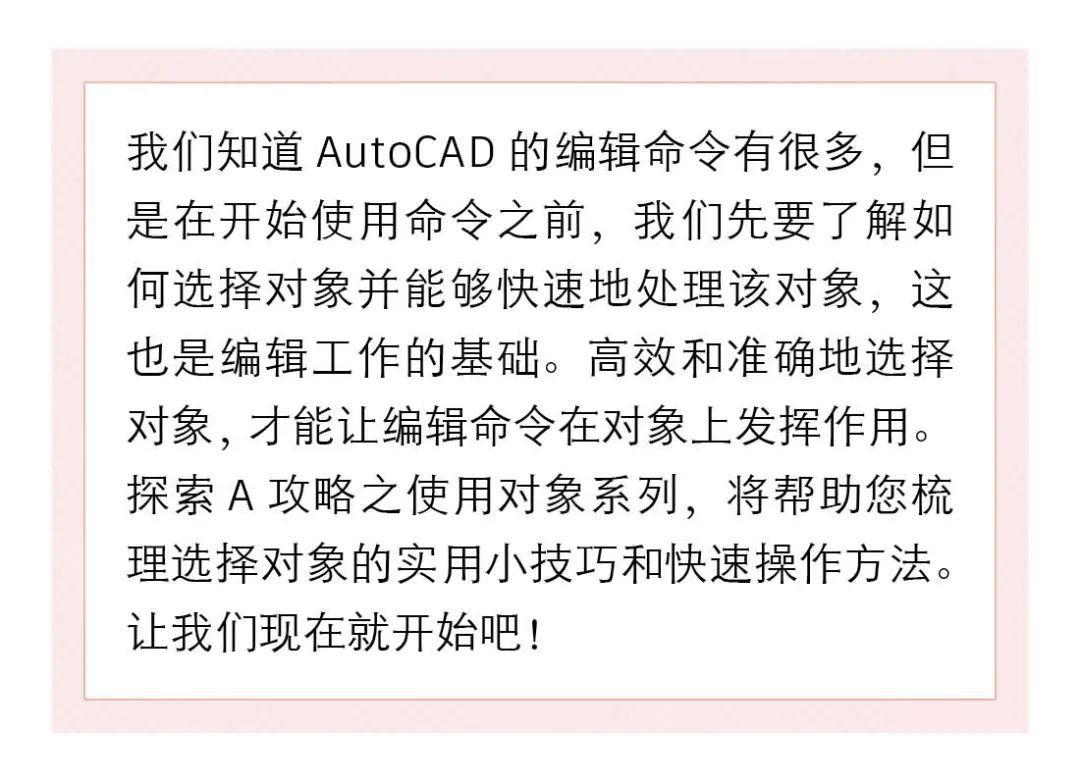

为便于功能区中的组轻松访问控件,请找到 “主视图”选项卡,“组”面板。

“组编辑”。使用此命令将对象添加到编组或从中删除对象。
启用/禁用组选择。使用此切换控制选择分组对象时是否选定整个编组或仅选择该组中的一个对象。当您需要修改编组中的对象时使用此切换,请再次单击它以恢复组选择。


 “编组”面板
“编组”面板
 “编组”
“编组”
 。
。
 “编组”面板
“编组”面板
 “编组选择开/关”
“编组选择开/关”

 “
编组”面板
“
编组”面板
 “解组”。
“解组”。

注:文授权转自欧特克大视界官方微信公众号。
